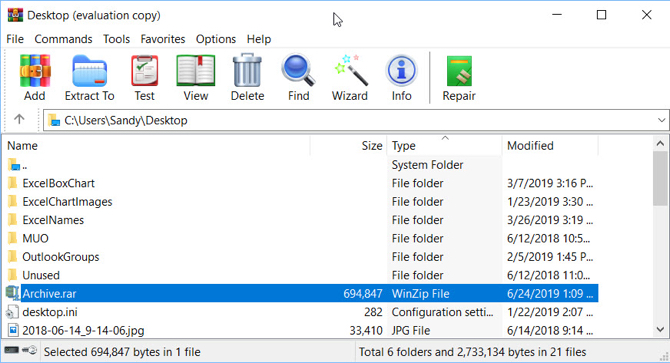Thông thường khi chúng tôi nhận được một tệp nén, nó dường như ở định dạng tệp ZIP. Nhưng các tệp RAR cũng là loại tệp lưu trữ phổ biến. Nếu bạn không quen với cách mở tệp RAR và gần đây đã nhận được một tệp, thì đây là danh sách của bạn.
Năm trình mở RAR này rất dễ sử dụng, linh hoạt để nén các tệp của riêng bạn và có cả phiên bản trả phí và miễn phí tùy thuộc vào các tính năng bổ sung bạn cần.
1. WinZip

WinZip là một công cụ được sử dụng rộng rãi và nổi tiếng cho các tệp ZIP như tên của nó ngụ ý. Nhưng ứng dụng cũng mở RAR, 7z, CAB, ISO và một số định dạng tệp khác. Với giao diện đơn giản, chỉ cần kéo tệp RAR của bạn vào cửa sổ WinZip và kho lưu trữ sẽ mở trong vài giây.
Cùng với việc mở RAR và các loại tệp nén bổ sung, bạn có thể chuyển đổi và bảo vệ các tệp bằng WinZip hỗ trợ mã hóa AES 128 và 256 bit, thay đổi kích thước ảnh và thêm hình mờ. Sau đó, lưu hoặc chia sẻ tệp của bạn ngay lập tức qua email, bảng tạm hoặc dịch vụ lưu trữ đám mây như Dropbox hoặc Google Drive.
WinZip cũng cho phép bạn tạo một tệp ZIP tách, nén các tệp MP3 và sử dụng các tính năng của nó với các ứng dụng khác nhau như Microsoft Office. Đối với một công cụ nén tệp đầy đủ dịch vụ, WinZip là một lựa chọn tuyệt vời.
Bạn có thể tải xuống bản dùng thử WinZip miễn phí và sử dụng trong 21 ngày. Sau đó, bạn có thể nhận nó với giá chỉ 29,95 đô la hiện tại và nó có sẵn cho Windows, Mac và thiết bị di động .
Tải xuống : WinZip ( Dùng thử miễn phí)
2. WinRAR

WinRAR là một công cụ mở tệp RAR phổ biến khác. Ngoài ra, bạn có thể trích xuất các định dạng tệp nén khác như ZIP, CAB và ARJ. Cùng với việc mở tệp RAR dễ dàng, bạn có thể tạo chúng, chia lưu trữ thành các khối riêng biệt, thêm mật khẩu, kiểm tra tệp lưu trữ và sửa chữa các tệp bị hỏng. WinRAR cũng được trang bị mã hóa AES 128/256 tiêu chuẩn công nghiệp cho các tài liệu lưu trữ được bảo vệ bằng mật khẩu.
Giao diện WinRAR siêu dễ điều khiển. Với các nút lớn trên đầu, chọn từ Thêm, Trích xuất, Kiểm tra, Xem, Xóa, Tìm, Thuật sĩ, Thông tin và Sửa chữa. Thuật sĩ là một phần hay của công cụ giúp bạn tìm hiểu những gì bạn muốn làm, cho dù đó là mở tệp RAR, tạo tệp mới hay thêm tệp vào kho lưu trữ hiện có.
Nếu bạn đang tìm kiếm một công cụ dễ dàng để mở các tệp RAR cung cấp nhiều hơn nữa, thì hãy xem WinRAR. Bạn có thể tải xuống miễn phí và dùng thử trong 40 ngày. Nếu bạn quyết định mua, WinRAR hiện có giá $ 29 và có sẵn cho Windows.
Tải xuống : WinRAR ( Dùng thử miễn phí)
3. PeaZip

Nếu hai công cụ trên nằm ngoài phạm vi giá của bạn sau khi thời gian dùng thử kết thúc, bạn có thể kiểm tra một vài công cụ mở tệp RAR miễn phí bắt đầu bằng PeaZip. Giống như những người khác, bạn có thể mở các tệp TAR, ZIP và 7z ngoài các định dạng tệp RAR.
Giao diện PeaZip cũng thực sự dễ sử dụng. Chỉ cần mở ứng dụng, duyệt tìm tệp RAR của bạn và nhấp đúp để mở hoặc nhấp vào nút Trích xuất để gửi các tệp đến một vị trí khác. Bạn cũng có thể chuyển đổi tệp sang định dạng khác, bảo vệ mật khẩu bằng mã hóa, kiểm tra chúng và lưu nhật ký của tác vụ và xóa tệp bằng một cú nhấp chuột.
Đối với một công cụ miễn phí tốt để mở các tệp RAR và tạo riêng của bạn, PeaZip là một lựa chọn tuyệt vời. PeaZip được phát hành theo giấy phép nguồn mở, hoàn toàn miễn phí và có sẵn cho Windows và Linux .
Tải xuống : PeaZip (Miễn phí)
4. 7-Zip

Một công cụ mở tệp RAR miễn phí khác là 7-Zip. Tương tự như PeaZip, 7-Zip là mã nguồn mở và không có chuỗi, có nghĩa là không có chi phí sau khi bạn bắt đầu sử dụng nó. Bạn có thể mở nhiều định dạng tệp cùng với RAR như ZIP, 7z và CAB. Bạn cũng có thể nén các tệp thành một trong bảy định dạng bao gồm TAR và WIM.
Giống như các ứng dụng khác, 7-Zip có giao diện gọn gàng và sạch sẽ và sử dụng các nút đầy màu sắc cho các hành động. Vì vậy, bạn có thể Thêm, Trích xuất, Kiểm tra, Sao chép, Di chuyển hoặc Xóa chỉ bằng một nút bấm. Nếu bạn có kế hoạch nén các tệp của riêng mình, bạn có thể bảo vệ mật khẩu cho chúng và ứng dụng sử dụng AES-256 làm phương thức mã hóa.
7-Zip có nhiều cài đặt linh hoạt nếu bạn nén các tệp của riêng mình. Đó là một công cụ miễn phí khác đáng để bạn dành thời gian mở nhanh các tệp RAR và dễ dàng nén các tệp ở các định dạng khác. 7-Zip chỉ có sẵn cho Windows .
Tải xuống : 7-Zip (Miễn phí)
5. Lưu trữ miễn phí B1

Kết thúc danh sách các công cụ tuyệt vời này để mở tệp RAR là B1 Free Archiver. Giao diện của ứng dụng này hấp dẫn nhất trong số đó với vẻ ngoài hiện đại. Bạn có thể sử dụng nó như một trình quản lý tệp và mở hầu hết các định dạng tệp từ RAR đến ZIP đến 7z và hơn thế nữa.
Bạn có thể chọn từ sáu định dạng khi nén các tệp của riêng mình và phân chia kho lưu trữ hoặc thêm bảo vệ bằng mật khẩu. B1 Free Archiver có phần trợ giúp tốt và chỉ với một cú nhấp chuột, bạn có thể cung cấp phản hồi của riêng mình cho công ty.
Sự khác biệt lớn nhất với B1 Free Archiver và bốn công cụ khác trong danh sách này là nó có sẵn cho nhiều nền tảng hơn; Windows, Linux, Mac và Android .
Công cụ này cũng có sẵn trực tuyến nếu bạn đang nghĩ về các trình trích xuất RAR trực tuyến . Vì vậy, nếu bạn thích nó, bạn có thể sử dụng nó trên một số thiết bị của bạn.
Nếu bạn thích ý tưởng về trình mở tệp RAR miễn phí, đừng bận tâm cài đặt phần mềm nguồn mở và sử dụng nhiều hơn một nền tảng để mở hoặc nén tệp, thì bạn muốn B1 Free Archiver.
Tải xuống : B1 Archiver miễn phí (Miễn phí)
Nhận công cụ mở RAR phù hợp với nhu cầu của bạn
Mỗi công cụ này, từ WinZip và WinRAR trả phí đến phần mềm nén miễn phí, là những lựa chọn tuyệt vời khi bạn cần một trình trích xuất tệp RAR cho Windows hoặc hệ điều hành khác.